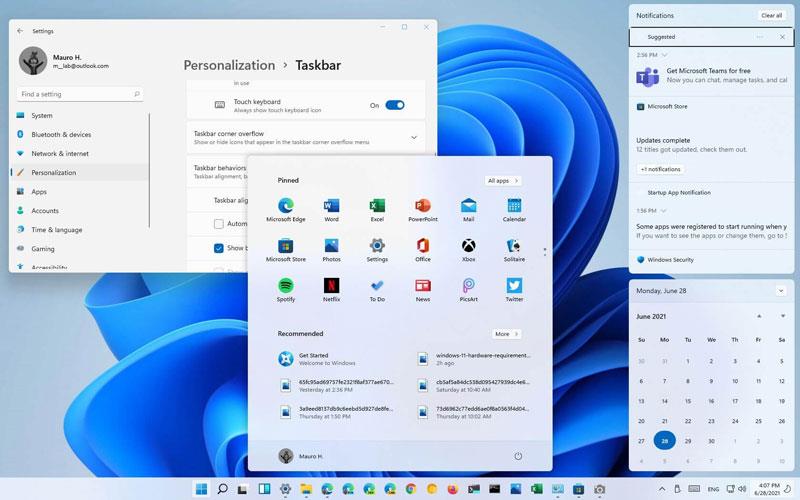Windows 11 er lanceret til brugere med utallige nye funktioner og en smuk, moderne grænseflade. Lad os tage et kig på nyttige genveje i Windows 11 gennem artiklen nedenfor.

Nyttige tastaturgenveje til Windows 11-brugere
Åbn Snap Layouts
Snap Layouts er en ny funktion på Windows 11, der giver brugerne mulighed for hurtigt at arrangere kørende programvinduer. Genvejstast: Windows + Z åbner en pop-up, og brugere kan klikke for at vælge et hvilket som helst layout, de ønsker.

Widgets genveje
Dette er funktionen Nyheder og interesser i Windows 10, der giver oplysninger til brugere om tid, vejr, nyheder, aktier... På Windows 11 vil den blive vist som widgets, og brugerne kan tilpasse den. Drej dem med tastaturgenvejen: Windows + W.

Åbn Flyout-meddelelser
Flyout er simpelthen et meddelelsesvindue på Windows 11, ledsaget af en kalender og dato. For at åbne Flyout kan du bruge tastaturgenvejen:Windows + N
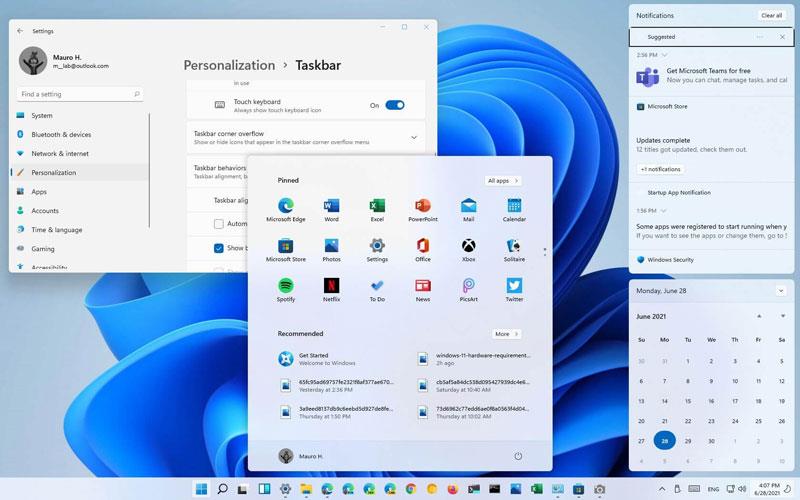
Åbn hurtige indstillinger
En af de almindeligt anvendte funktioner på Windows 10 og 11 er afsnittet med hurtige indstillinger. Det vil hjælpe med at tænde og slukke for Wifi, Bluetooth, tænde for strømsparetilstand... hjælper brugere med ikke at spilde tid på at gå ind i indstillinger. For at aktivere hurtige indstillinger på Windows 11 skal du bruge genvejen:Win + A

Ønsker dig succes!